Dropbox est comme vous le savez un espace de stockage en ligne synchronisé avec tout vos appareils informatiques. Avec Dropbox vous pouvez aussi partager des photos et vidéos et tout types de fichiers existant (excel, word, powerpoint, openoffice…) avec d’autres personnes. Deux possibilités s’offrent à vous pour partager un fichier, soit à partir de votre dossier Dropbox sur votre ordinateur, soit à partir de votre compte Dropbox dans le cloud.
Le partage de fichier dropbox sur internet
- Connectez vous à votre compte dropbox sur internet ;
- cliquez sur le dossier où se trouve votre fichier à partager ;
- survolez le fichier et sur sa ligne à droit un bouton partager apparaît ;
- la fenêtre de partage de fichier Dropbox apparaît. Sur la première ligne, une adresse d’un lien est inscrit. Il s’agit du lien qui permet à vos contact d’accéder à ce fichier. Utilisez juste dessous la fenêtre d’envoi de mail avec un message pour avertir votre contact qu’il peut télécharger le fichier à partir de ce lien. Ou copier/coller ce lien et envoyez le séparément à l’aide de votre messagerie mail habituelle ;
- Fermer la fenêtre. Remarquez qu’au bout de la ligne du nom de la photo partager une icône d’un lien est affichée.
- Compte dropbox sur internet. Cette zone centralise vos fichiers.
- Sélection du fichier à partager
- Fenêtre de partage de fichier avec dropbox
- Icône indiquant que ce fichier est attaché à un lien de partage
Tutoriel vidéo : Comment partager un fichier sous Dropbox ?
Comment partager un fichier avec Dropbox by Questions Bureautiques
Partager un fichier à partir de votre dossier dropbox sur votre ordinateur
Si vous avez installez un espace dropbox sur votre ordinateur (voir article), vous avez un dossier dédié à votre compte dropbox sur votre ordinateur. Pour rappel, ce dossier est synchronisé avec votre compte dropbox internet à chaque connexion entre votre ordinateur et internet.
Dossier Dropbox sur un Mac
Dans le coin droit de la barre de menu de votre Mac, une icône dropbox existe. Cliquez dessus (en 1 sur la photo ci-dessous).
Cette fenêtre indique 3 choses :
- L’icône de dossier (2 sur la photo) vous permet d’accédér directement à votre dossier Dropbox de votre Mac ;
- l’icône de la terre (3 sur la photo) permet d’ouvrir directement votre compte dropbox sur internet ;
- tout en bas en 4, la coche “à jour” indique que votre dossier est bien synchronisé avec votre compte sur internet.
Cliquez sur le dossier (2) pour faire apparaître les fichiers stockés. Autre possibilité : ouvrez une fenêtre de votre Finder et vous trouverez deux autres points d’accès directs à votre dossier dropbox de votre Mac (cf photos ci-dessous).
Une fois le dossier affiché, partagez votre fichier.
Sélectionnez le fichier en cliquant dessus puis 2 solutions :
- Clic sur le bouton droit de la souris pour faire apparaître le menu contextuel et là vous cliquez sur “Partager le lien Dropbox”
- ou cliquez sur le bouton de l’cône Dropbox et cliquez sur “Partager le lien Dropbox”
- menu partage de fichier
- Menu dropbox de la fenêtre du finder
Dropbox, colle l’adresse du lien de cette photo à partager dans le “presse-papier” de votre ordinateur.
Il vous faut alors ouvrir votre messagerie mail pour envoyer un email à votre ou vos contacts et coller ce lien dans le message.
En cliquant sur ce lien vos contacts pourront accéder à votre fichier.

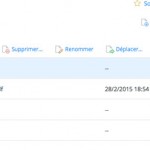
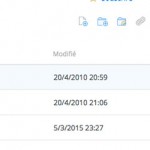
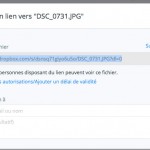
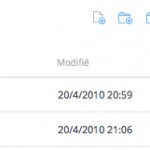
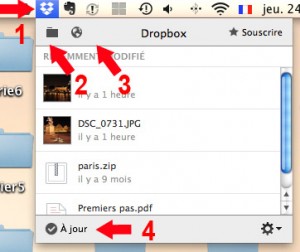
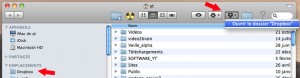
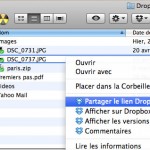
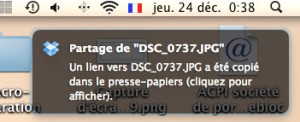
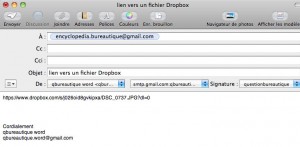
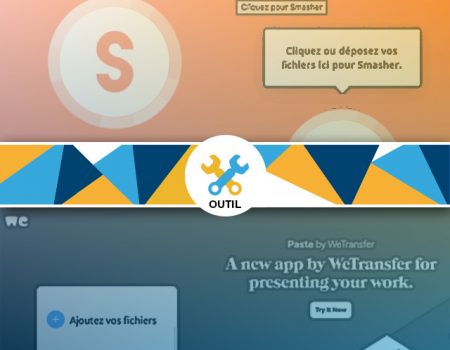
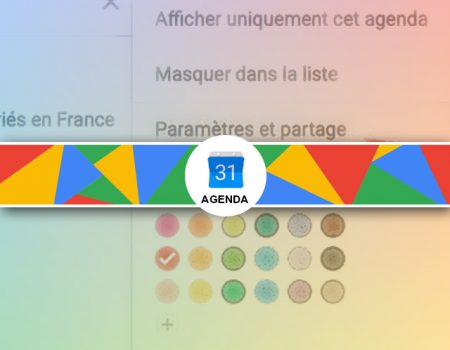
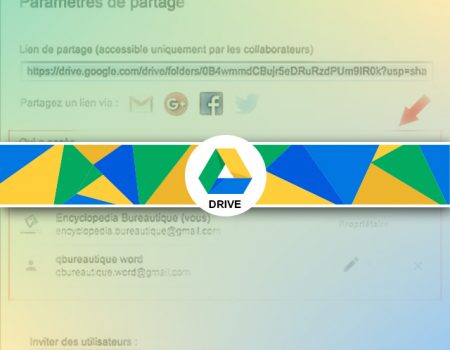
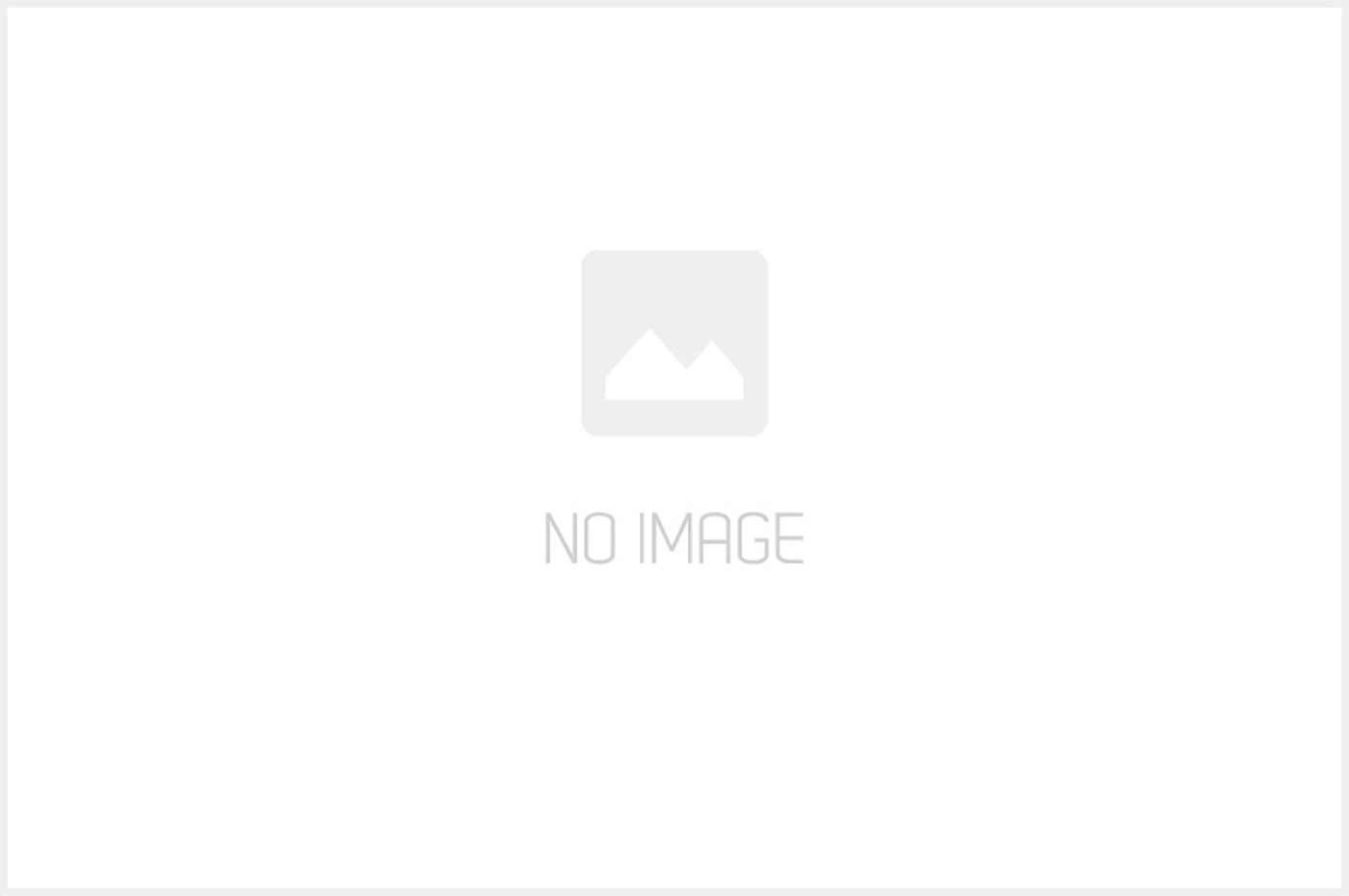
Rejoindre la discussion